Tip
Můžete zvolit délku, kterou chcete převést, pomocí funkce „Oříznout“ nebo „Upravit“.
FLAC (Free Lossless Audio Codec) je open source bezztrátový zvukový kodek, který dokáže zachovat původní kvalitu zvuku při kompresi velikosti souboru. Lidé milují FLAC kvůli jeho bezztrátovému zvukovému kodeku, který přináší milovníkovi hudby stejnou kvalitu CD do digitálních zvukových souborů. Má však velký slabý bod, který lidem nedovoluje jej používat, to znamená, že jej nelze přehrávat ve většině běžných přehrávačů médií a přenosných zařízeních, jako jsou iTunes, Windows Media Player a QuickTime atd. Pokud můžete převést FLAC do WAV, problém se snadno vyřeší, pokud máte dostatek místa pro hudbu.
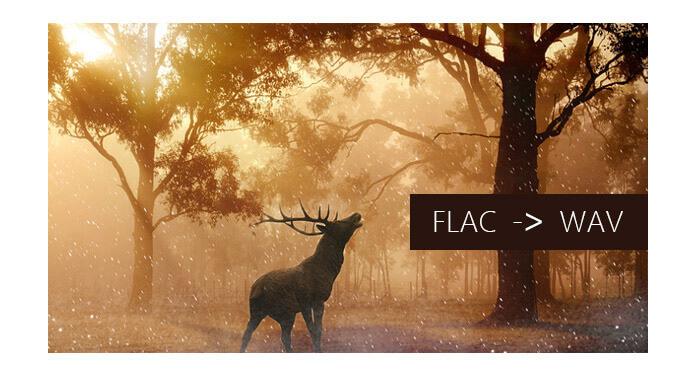
WAV je také známý jako WAVE s úplným názvem Waveform Audio File Format. Jedná se o nekomprimovaný zvukový soubor a má vysokou kvalitu zvuku. Importem je, že jej lze přehrávat na většině populárních přehrávačů médií, jako jsou iTunes, Windows Media Player a QuickTime. Pokud si chcete zachovat vysokou kvalitu zvuku FLAC a přehrávat hudbu na více přehrávačích, Video Converter Ultimate je vaše nejlepší volba.
Krok 1 Stáhněte a spusťte Aiseesoft Video Converter Ultimate
Kliknutím na "Přidat soubory" načtete FLAC do FLAC do WAV Converter nebo můžete soubory FLAC také přetáhnout do softwaru.

Krok 2 Jako výstupní profil zvolte WAV
Chcete-li převést FLAC na WAV, musíte před zahájením převodu zvolit jako výstupní profil WAV. Výstupní profil můžete nastavit kliknutím na rozevírací možnost „Převést vše na“. Pomocí rozevíracího seznamu vyberte možnost „WAV“.
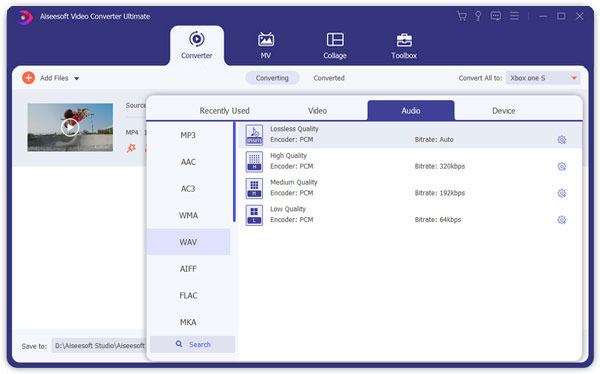
Krok 3 Převod FLAC na WAV
Převod FLAC na WAV můžete ztratit kliknutím na tlačítko „Převést vše“. Převaděč FLAC na WAV automaticky zahájí převod a brzy získáte svůj bezztrátový soubor WAV.
Tip
Můžete zvolit délku, kterou chcete převést, pomocí funkce „Oříznout“ nebo „Upravit“.
Video si můžete prohlédnout níže


Chcete-li převést FLAC na WAV, najdete také bezplatný online převodník FLAC. Zamzar - Bezplatná online převod souborů, vám může pomoci převést FLAC do formátu WAV pouze několika kroky.
Krok 1 Otevřete web a vyberte soubory FLAC, které chcete převést.
Krok 2 Jako výstupní formát zvolte formát WAV. Poté zadejte svou e-mailovou adresu pro příjem převedených souborů WAV.
Krok 3 Klepnutím na tlačítko Převést zahájíte převod FLAC na WAV.
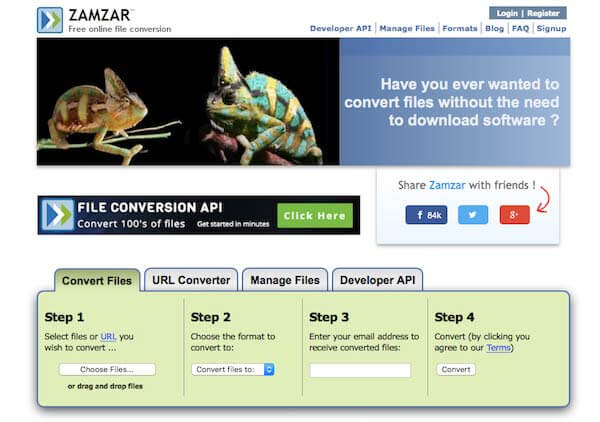
V tomto článku vám hlavně ukážeme vynikající videokonvertor Ultimate pro převod FLAC na WAV. Může vám také pomoci převést FLAC do MP3, aac, m4a a další zvukové formáty. Stáhněte si jej zdarma a zkuste to hned.